iPhone, Android, Mac용 Outlook을 끄는 방법
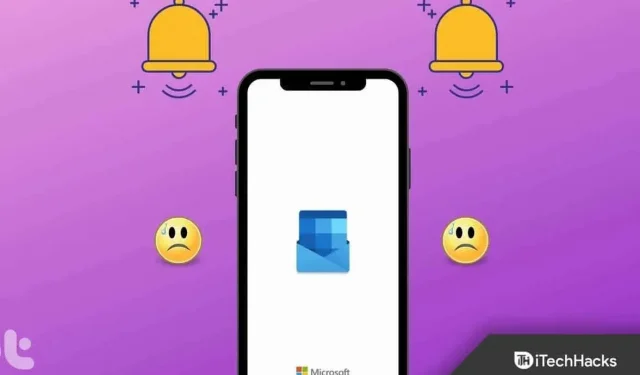
Outlook에서 오프라인 모드를 사용 하시겠습니까 ? 글쎄, 우리는 당신이이 기사의 도움으로 그것을 할 수 있도록 도울 것입니다. 기본적으로 이것은 Outlook에서 제공하는 일종의 미리 알림 기능입니다. OOO 메시지는 진료 약속이나 조기 퇴원과 같은 짧은 기간 동안뿐만 아니라 여러 날의 휴가나 육아 휴직과 같은 장기간의 부재 기간 동안에도 사용할 수 있습니다.
받은 메시지가 얼마나 긴급하고 얼마나 많은 일을 해야 하는지에 따라 부재 중 메시지를 사용해야 합니다. 그러나 Outlook이 제공하는 훌륭한 기능임에도 불구하고 이를 활성화하는 방법에 익숙한 사용자는 거의 없습니다. 이것이 우리가 이 가이드를 만든 이유이며 Outlook 앱에서 사무실에서 로그아웃하는 방법을 알려드립니다 . 그럼 가이드를 만나볼까요?
콘텐츠:
- 1 iPhone에서 Outlook 부재 중 앱을 설정하는 방법
- 2 Android에 Outlook 부재 중 앱 설치
- 3 Windows PC에 Outlook 부재중 앱 설치
- 4 Mac에서 부재 중 Outlook 앱을 설정하는 방법
- 자주 묻는 질문 5가지
iPhone에서 부재 중 Outlook을 설정하는 방법
iPhone의 Outlook Office에서 로그아웃하려면 iPhone의 Outlook Office에서 로그아웃해야 합니다. 따라서 iOS 사용자이고 이를 수행하려면 다음 단계를 따르십시오.
- iPhone용 Outlook 앱을 다운로드하여 엽니다. 앱에서 오른쪽 상단 모서리에 있는 Outlook 아이콘을 클릭하여 Outlook 설정에 액세스합니다.
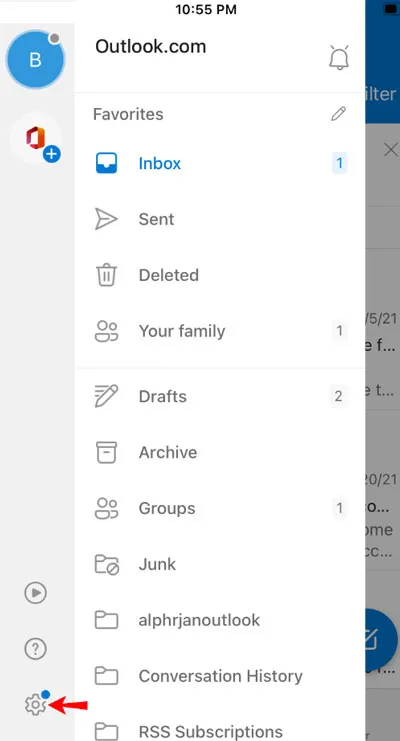
- “계정 이름”> “자동 회신”으로 이동하여 클릭하십시오.
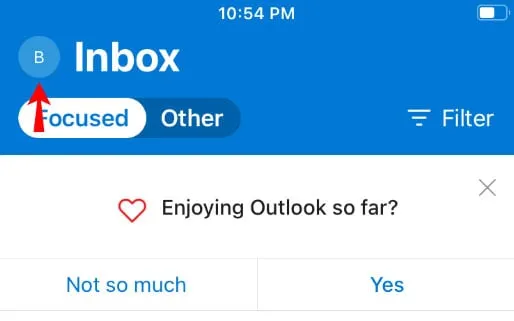
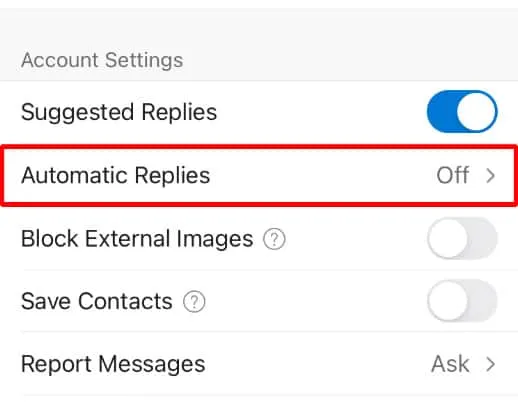
- 기간 내 회신을 선택합니다. 시작일과 종료일을 선택합니다. 그런 다음 오른쪽 상단에서 True로 “완료”를 클릭하십시오.
- 준비가 된. 새로운 알림 피드를 사용하면 Top Outlook은 모든 장치(웹, Mac, Windows, iPhone)의 받은 편지함에서 직접 자동 회신을 활성화하거나 비활성화할 때 알려줍니다.
Android에 Outlook 부재 중 앱 설치
휴가를 가기 전에 부재 중 회신을 활성화하면 Android Outlook 앱에서 작업하는 것이 훨씬 더 즐거워집니다. 외출하기 전에 다음을 수행하여 부재 중 응답이 켜져 있는지 확인하십시오.
- Android 기기에서 Outlook 앱을 실행합니다.
- 그런 다음 왼쪽 상단 모서리에 있는 세 개의 수평선을 클릭하여 홈에 액세스합니다.
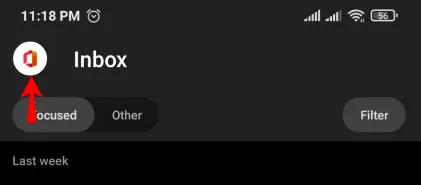
- 그런 다음 설정을 클릭합니다.
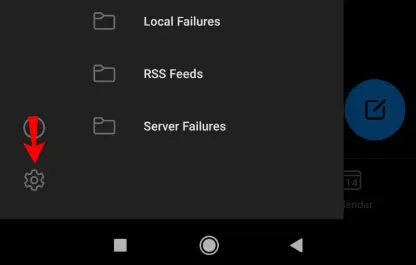
- 그런 다음 부재 중 응답을 구성할 계정을 선택합니다.
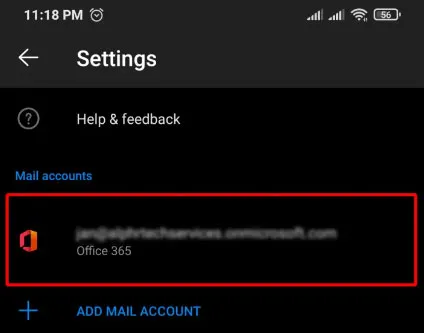
- 계정 이름 아래에서 자동 회신을 클릭합니다.
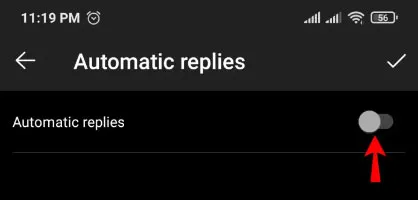
- 전체 회신 필드에 부재 중 텍스트를 입력합니다.
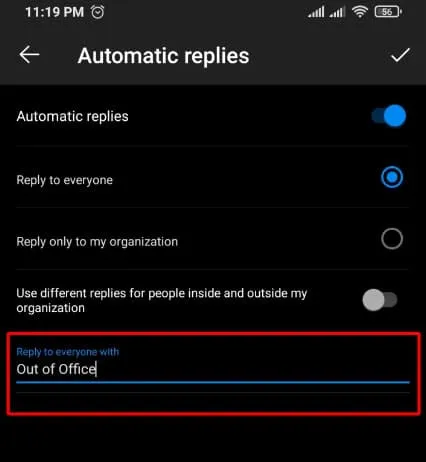
- 창의 오른쪽 상단에서 확인 아이콘을 선택합니다.
Windows PC에 Outlook 부재 중 앱 설치
일반적으로 Windows 사용자는 단계가 완전히 다르고 복잡하기 때문에 Windows PC의 Outlook 앱에서 Office를 설치하는 동안 몇 가지 문제에 직면합니다. 하지만 걱정하지 마세요! 우리는 이러한 어려운 단계를 더 쉽게 만들기 위해 여기에 있습니다. 이제 단계를 확인하십시오.
- Outlook을 열고 파일 탭을 선택합니다.

- 그런 다음 Office 계정을 클릭합니다.
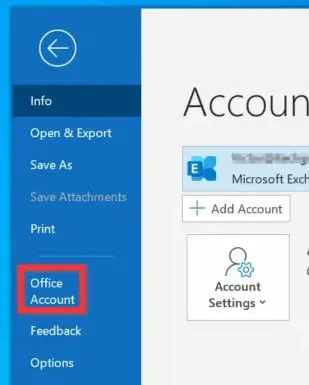
- 그런 다음 여러 계정이 있는 경우 상단의 드롭다운에서 하나를 선택합니다. 자동 회신을 선택합니다.
- 기간을 선택하면 해당 기간 내에 자동으로 응답을 보낼 수 있습니다. 그런 다음 해당 필드에 날짜와 시간을 입력합니다.
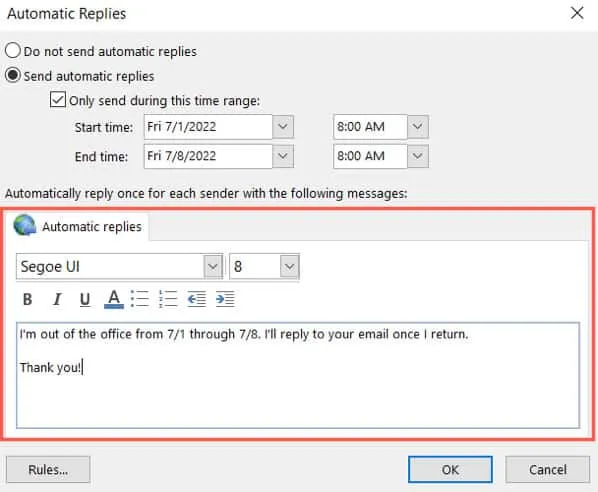
- 상단의 “자동 회신 안함” 옵션을 사용하면 이 옵션이 선택되지 않은 경우 수동으로 자동 회신을 끌 수 있습니다.
- 그런 다음 화면 하단에 부재중 메시지를 입력합니다. 굵게, 기울임꼴 및 색상을 사용하여 글꼴 스타일과 크기의 서식을 지정할 수도 있습니다.
- 마지막으로 확인을 클릭합니다.
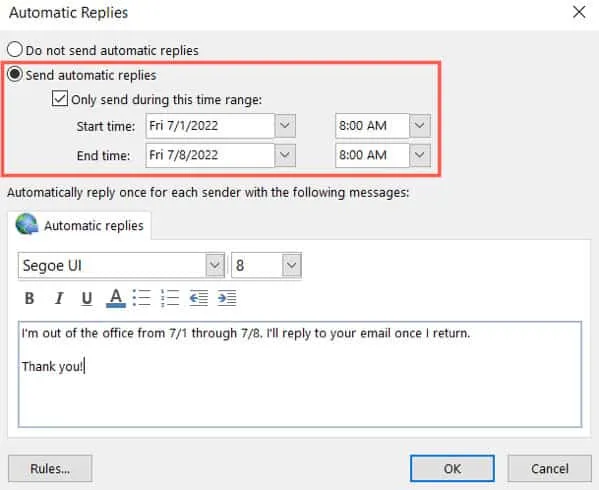
Mac에서 부재 중 Outlook을 설정하는 방법
마지막으로 Mac 장치를 사용하는 사용자는 Outlook 앱을 종료하고 싶어합니다. 그러니 당신이 그들 중 하나라면 걱정하지 마십시오. 아래에 언급된 필수 단계를 따르십시오.
- Mac용 Outlook의 새 버전 및 레거시 버전은 부재 중 응답 만들기를 지원합니다. 두 버전 모두 자동 응답 창에 액세스하는 방법에 차이가 없습니다.
- 레거시 모드에서 Outlook을 열고 왼쪽에서 계정을 선택한 다음 도구를 선택할 수 있습니다. 리본에서 “부재중”을 선택합니다.
- Outlook에 여러 계정이 있는 경우 왼쪽의 드롭다운 메뉴를 클릭하고 계정을 선택합니다. 메뉴 모음에서 도구 > 자동 회신을 선택합니다.
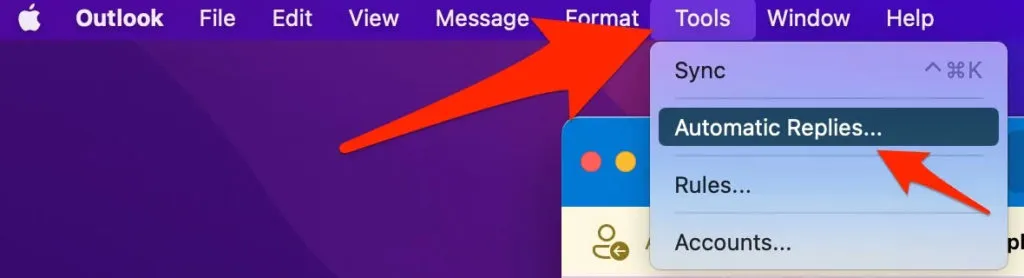
- 팝업 상단에서 자동 회신 옵션이 선택되어 있는지 확인하십시오. 조직의 다른 사람에게 보낼 메시지를 입력합니다.
- 이 기간 내에서만 응답 보내기 상자를 선택하여 응답을 보낼 시간 프레임을 지정할 수 있습니다. 이 옵션을 선택하지 않으면 회신을 수동으로 비활성화할 수 있습니다.
- 조직 외부로 응답을 보내려면 이 상자를 선택하십시오. 연락처 또는 모든 외부 발신자에 대한 메시지를 입력합니다.
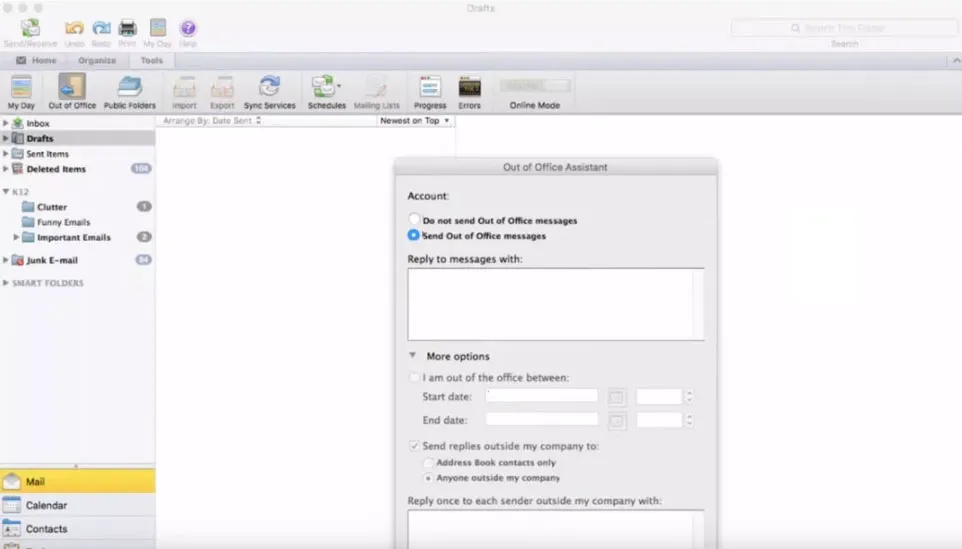
- 마지막으로 확인을 클릭합니다.
몇 가지 자주 묻는 질문
Outlook 응용 프로그램에서 계정을 제거하는 방법은 무엇입니까?
프로필을 보고 삭제하려면(iOS 또는 Android용):
- 먼저 Outlook 애플리케이션의 왼쪽 상단 모서리에 있는 프로필 아이콘을 클릭합니다.
- 표시된 옵션을 지운 후 아래로 스크롤하여 설정 을 선택합니다 .
- Outlook 애플리케이션에서 이메일 계정을 제거하려면 이메일 계정 목록에서 연결된 계정을 누릅니다.
- Outlook 계정 하단에서 계정 제거 를 클릭합니다 .
내 Outlook 이메일이 업데이트되지 않는 이유는 무엇입니까?
인터넷 연결 부족 또는 기타 요인으로 인해 Outlook이 제대로 업데이트되지 않을 수 있습니다. 또는 이메일을 수동으로 업데이트하여 이 문제를 해결할 수 있습니다. Send/Receive 탭을 클릭하면 됩니다 .
내 Outlook을 업데이트해야 합니까?
대부분의 경우 Microsoft는 업데이트를 정기적으로, 일반적으로 자동으로 릴리스하므로 Outlook을 수동으로 업데이트하는 것에 대해 걱정할 필요가 없습니다. 그러나 자동 업데이트가 되지 않는 경우가 있어 소프트웨어를 수동으로 업데이트해야 합니다.
iOS 및 Android용 Outlook에 라이선스가 필요합니까?
App Store 및 Google Play에서 iOS 및 Android용 Outlook은 소비자용으로 무료로 제공됩니다. 그러나 비즈니스 사용자가 Office 응용 프로그램에 액세스하려면 비즈니스 사용자가 Business, Business Premium, Enterprise E3, Enterprise E5, ProPlus 또는 Government/Education 에디션이 필요합니다. Exchange Online(비 Office) 라이선스 또는 Exchange Server 라이선스가 있는 사용자는 앱을 사용할 수 없습니다.
저자의 테이블에서
iPhone, Android, Mac 및 Windows PC의 Outlook 앱에서 사무실에서 로그아웃하는 방법은 다음과 같습니다. 이 가이드가 도움이 되었기를 바랍니다. 그러나 주제에 대해 궁금한 점이 있으면 아래에 의견을 남기고 알려주십시오.



답글 남기기